PPT设置只显示指定幻灯片放映的方法
2023-02-22 11:50:04作者:极光下载站
有的小伙伴想要设置一下只显示指定的幻灯片,但是不知道怎么设置,其实方法操作起来非常的简单,比如我们在PPT中编辑了很多张幻灯片,但是有的幻灯片内容在放映的时候不需要放映出来,但是当你进行放映的时候,不想要放映的幻灯片同样会进行播放,那么就需要将不需要放映的幻灯片设置一下隐藏,将不需要放映的幻灯片隐藏了之后,那么你再重新进行播放幻灯片,那么隐藏的幻灯片就不会被播放出来,那么这样下来就会节省放映的时间,下面小编就给大家讲解一下如何使用PPT设置只显示指定幻灯片的具体操作方法,如果你需要的话可以看看方法教程,希望小编分享的方法教程对你有所帮助。
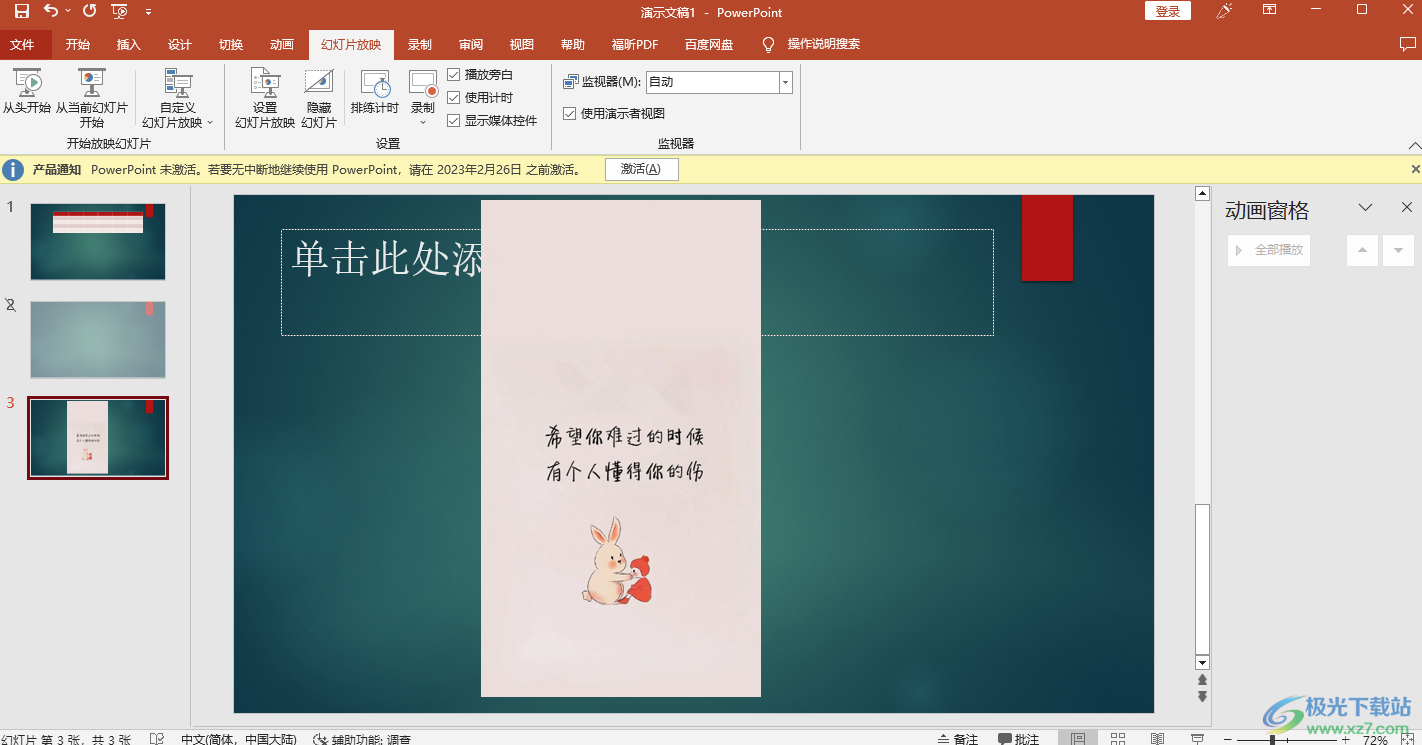
方法步骤
1.小编这里来具体演示一下,比如我们想要只显示第一张幻灯片和第三张幻灯片,那么我们就需要将第二张幻灯片进行隐藏。
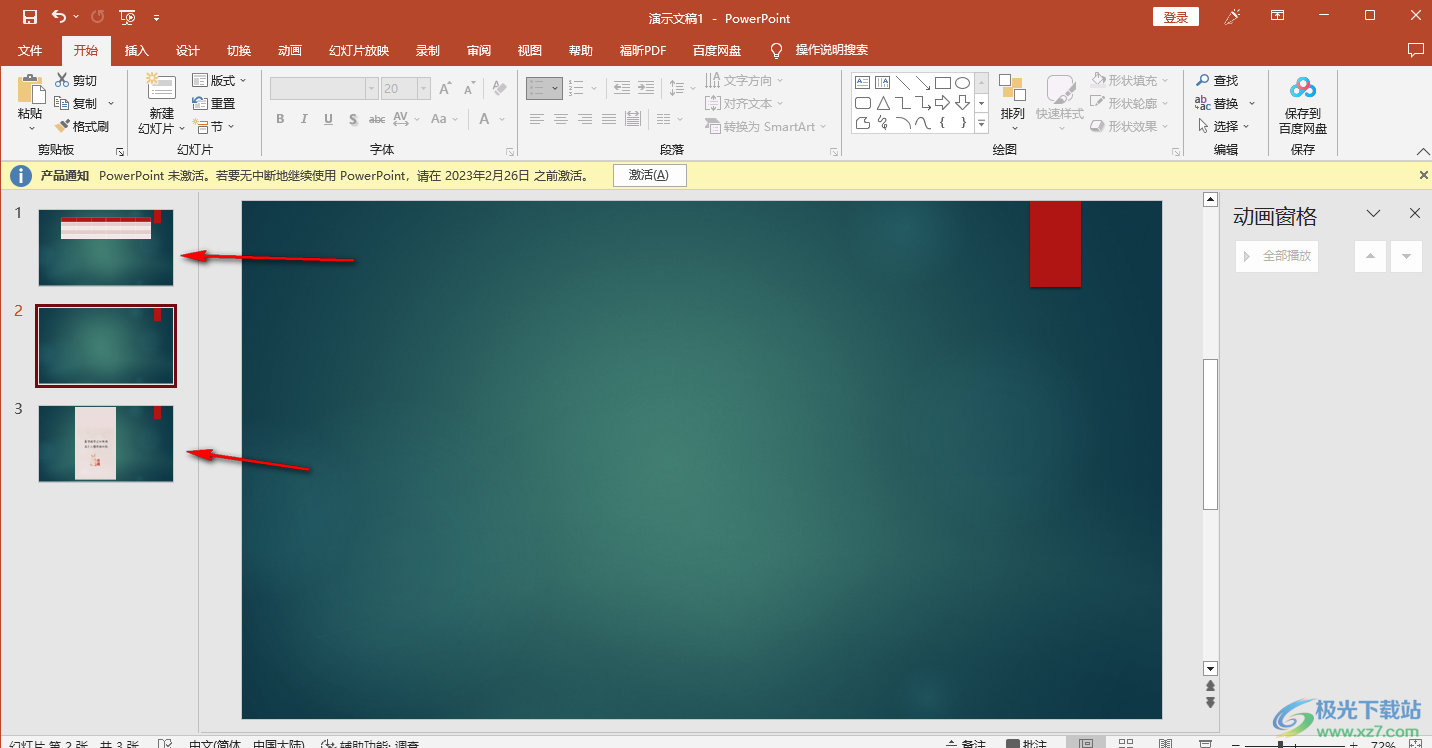
2.将鼠标放到第二张幻灯片的位置进行右键单击,然后就会在旁边出现一个菜单选项,在该菜单中选择【隐藏幻灯片】即可。
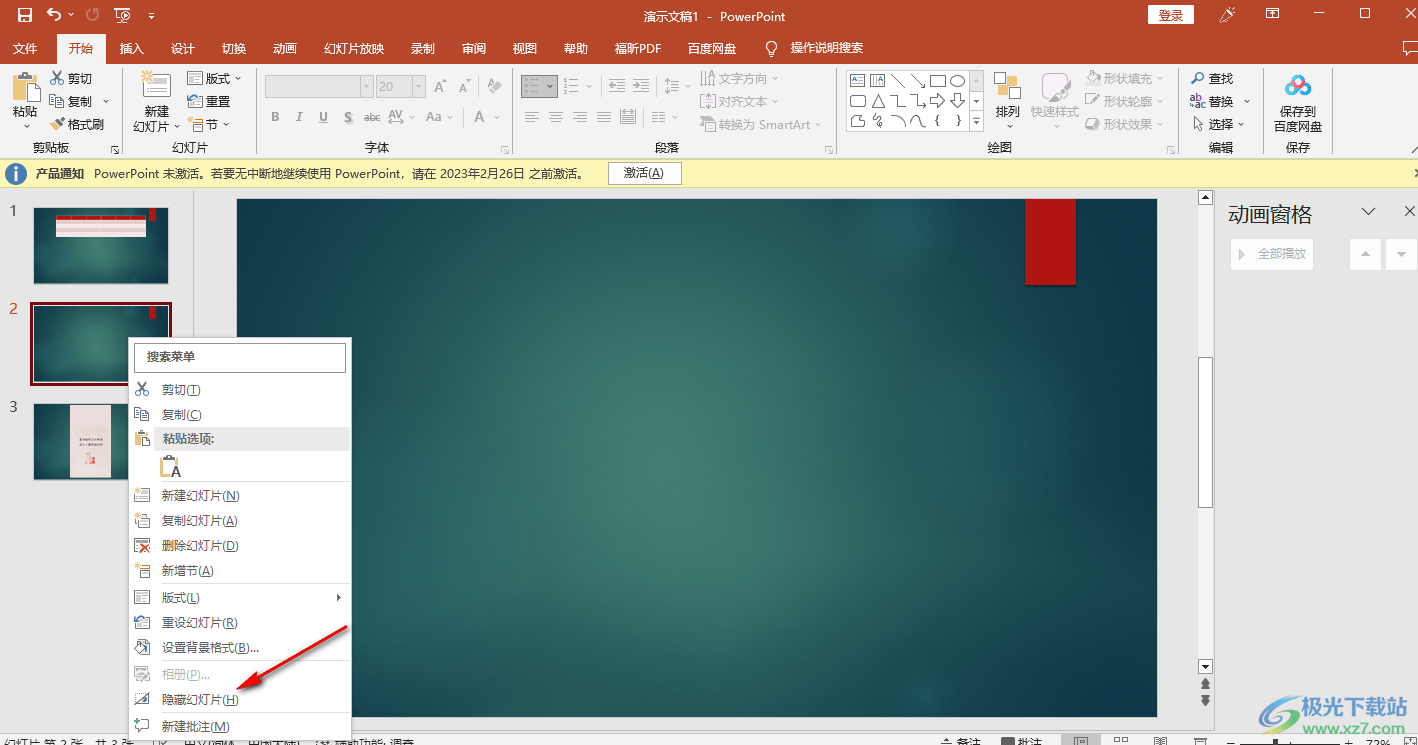
3.当你隐藏了第二长得幻灯片之后,你会看到该幻灯片颜色就会变成灰色,并且前面的2数字也是被划掉的。
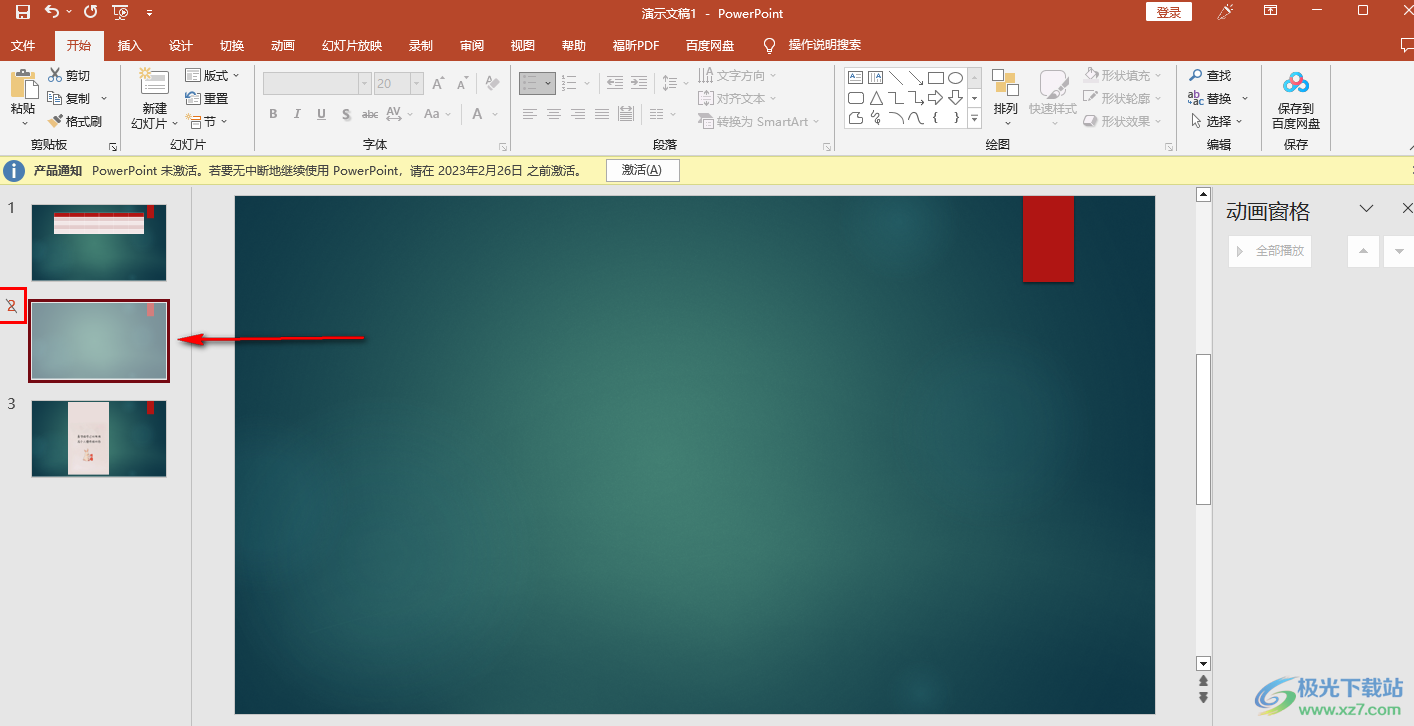
4.这时我们再点击一下上方的【幻灯片放映】选项卡,然后在左侧方向点击一下【从头开始】按钮进行播放幻灯片。
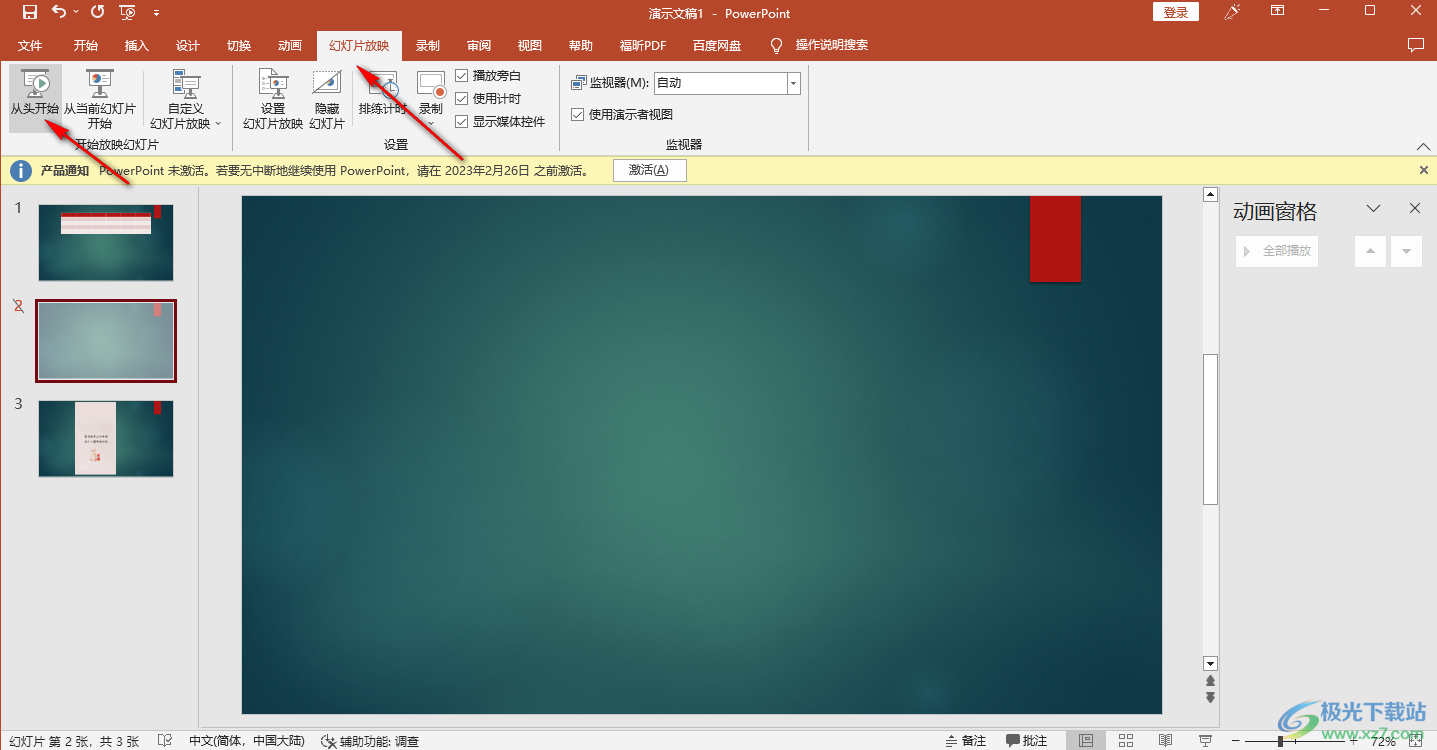
5.进入到幻灯片放映的页面之后,当你用鼠标左键点击一下页面进入下一个播放页面或者用鼠标右键点击选择【下一张】进入,那么就会自动的跳过第二张幻灯片,直接显示第三张幻灯片内容。
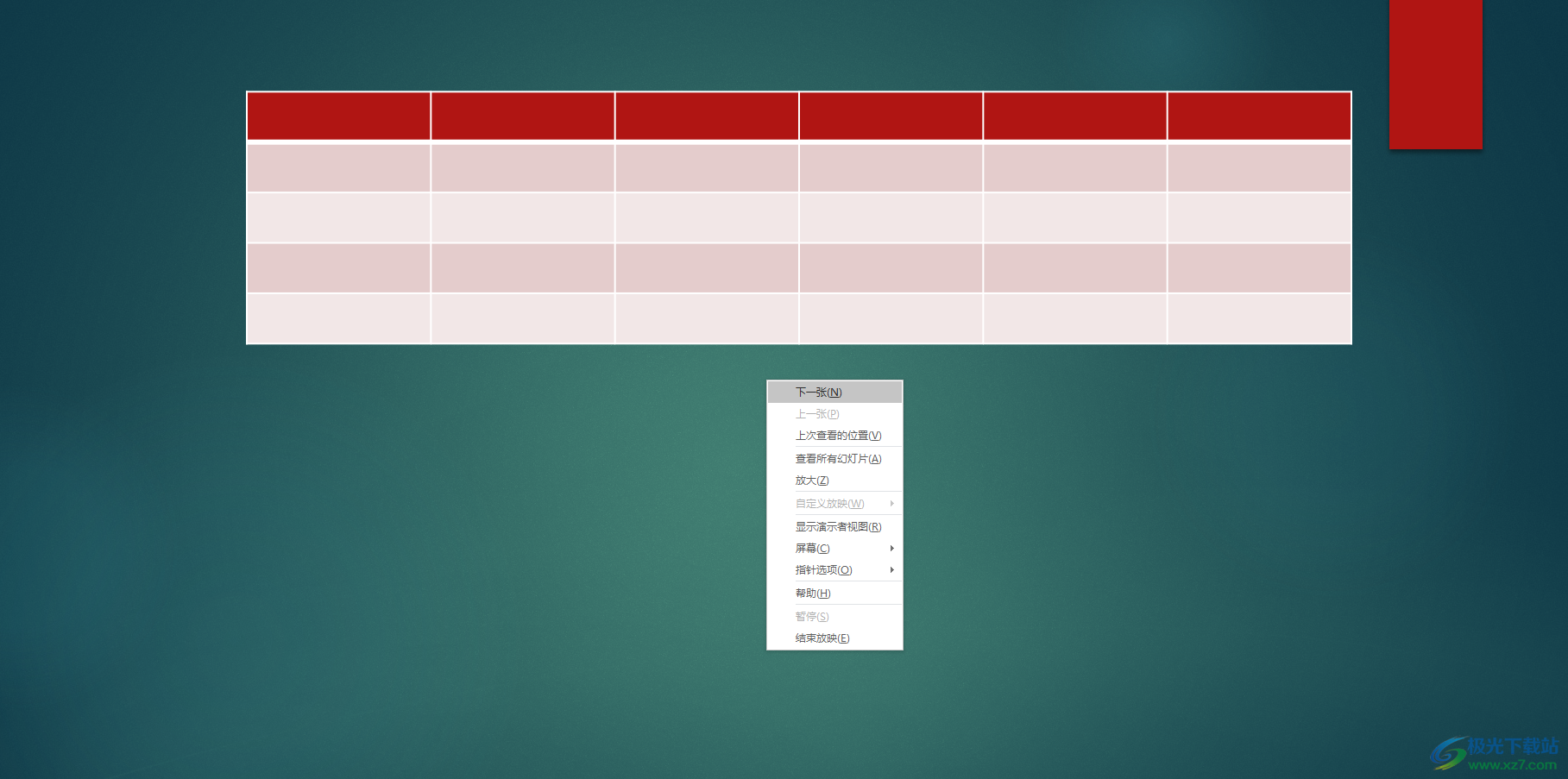
以上就是关于如何使用PPT设置只显示指定的幻灯片的具体操作方法,有的时候我们编辑的幻灯片有的幻灯片不需要显示,那么就可以通过上述方法来设置一下,将不需要显示的幻灯片设置成隐藏即可,感兴趣的小伙伴可以操作试试。
